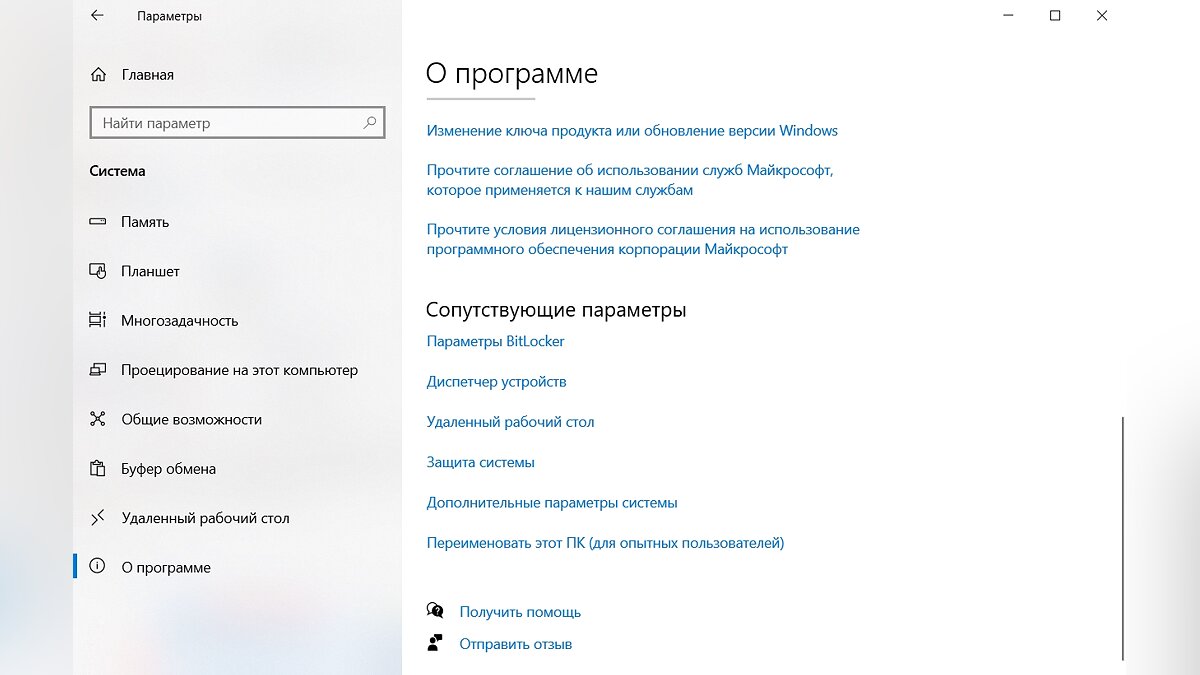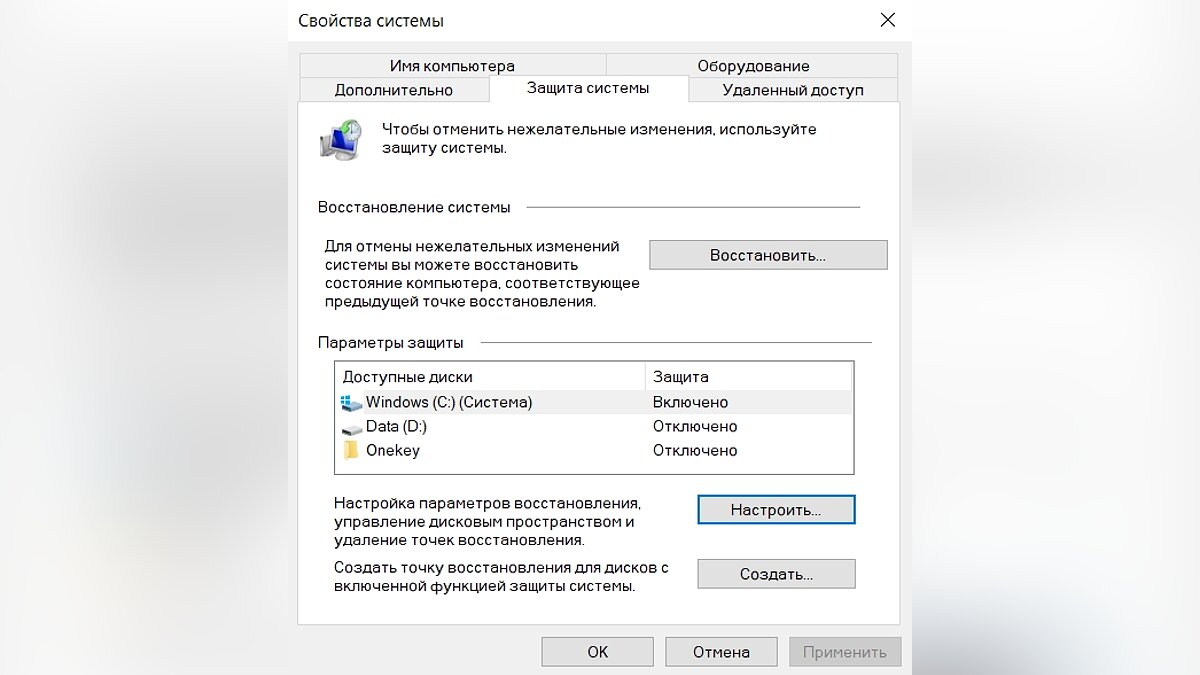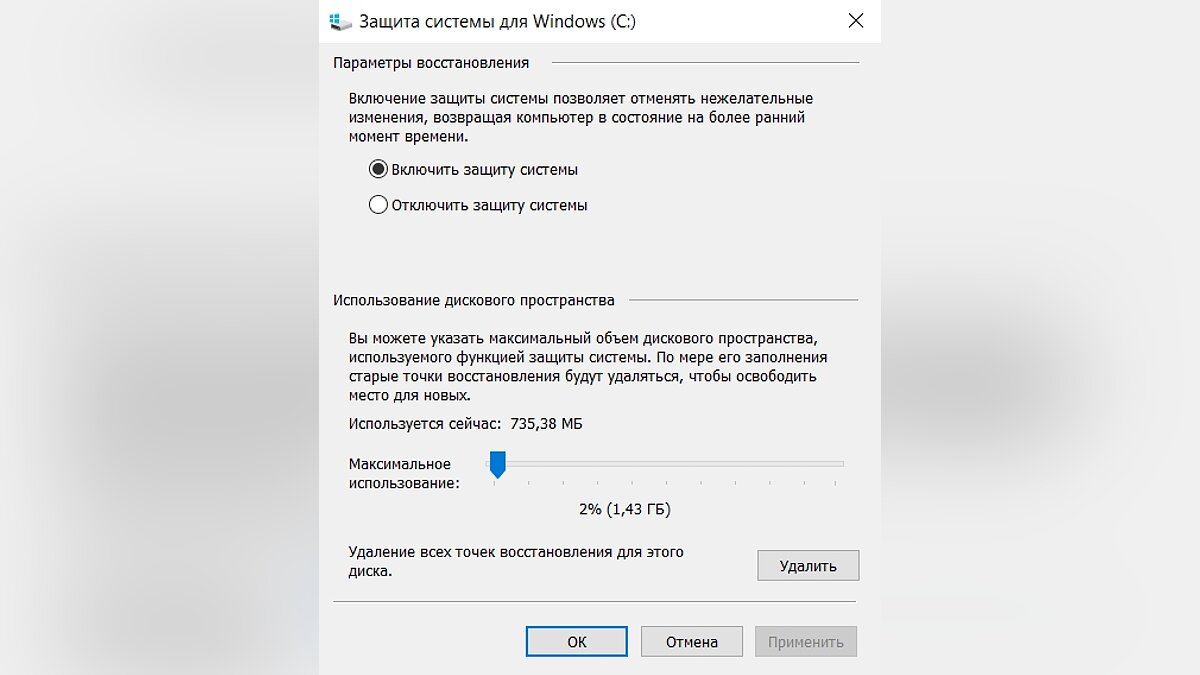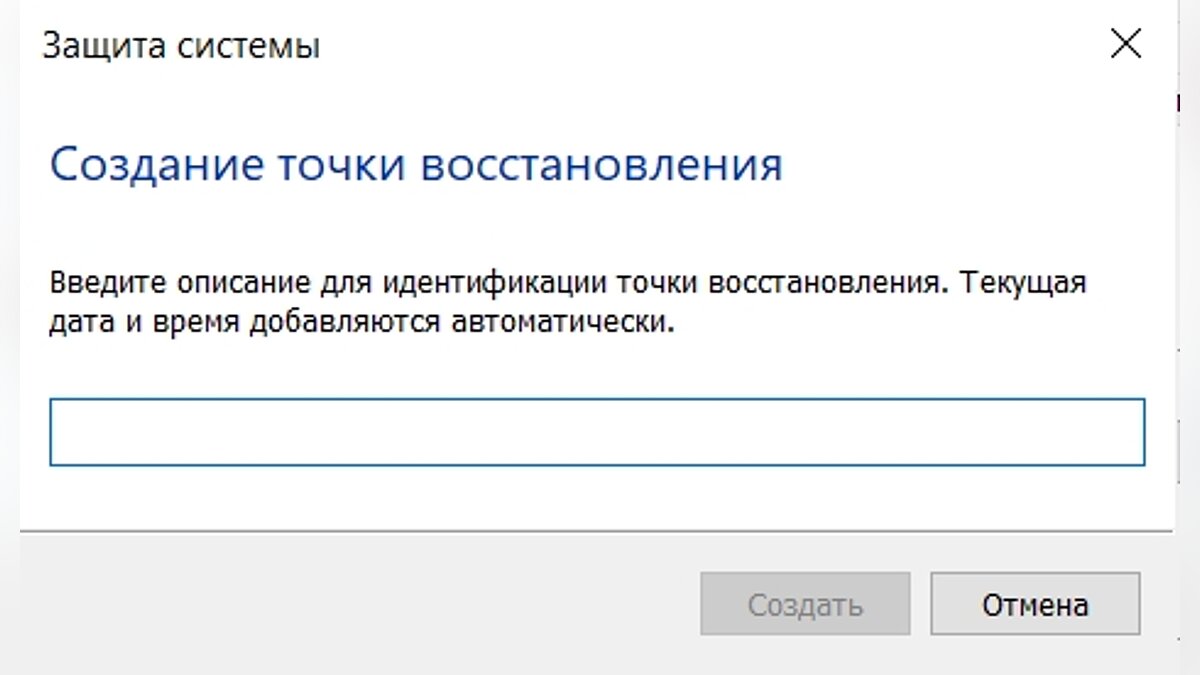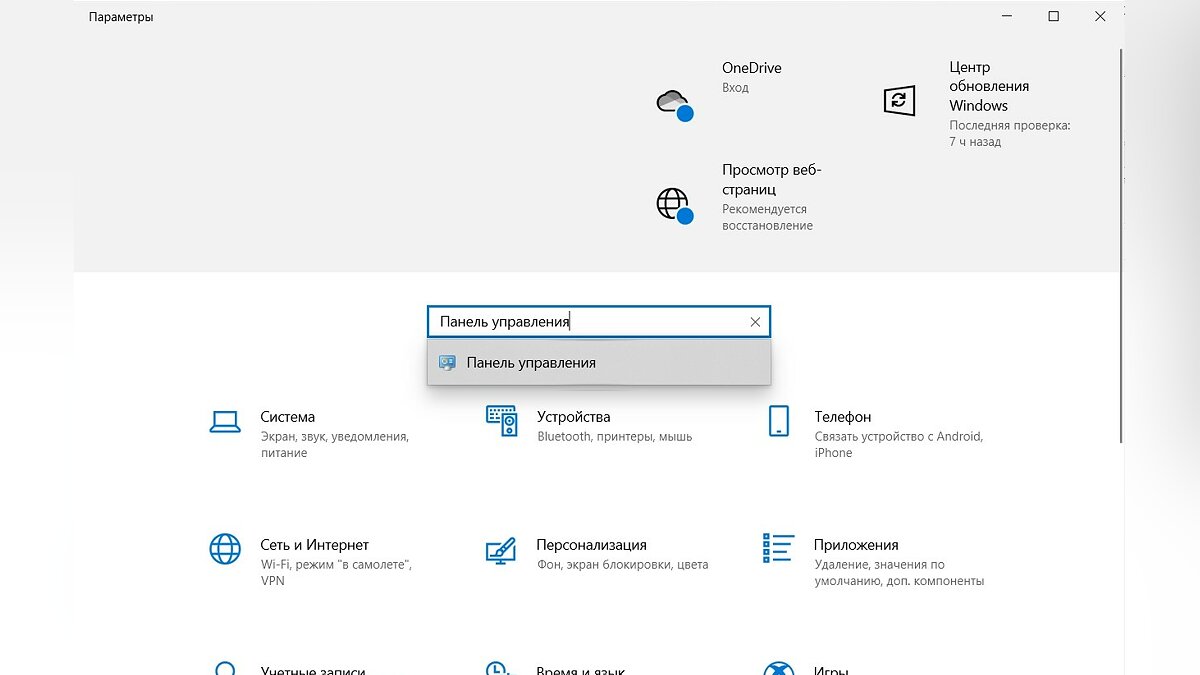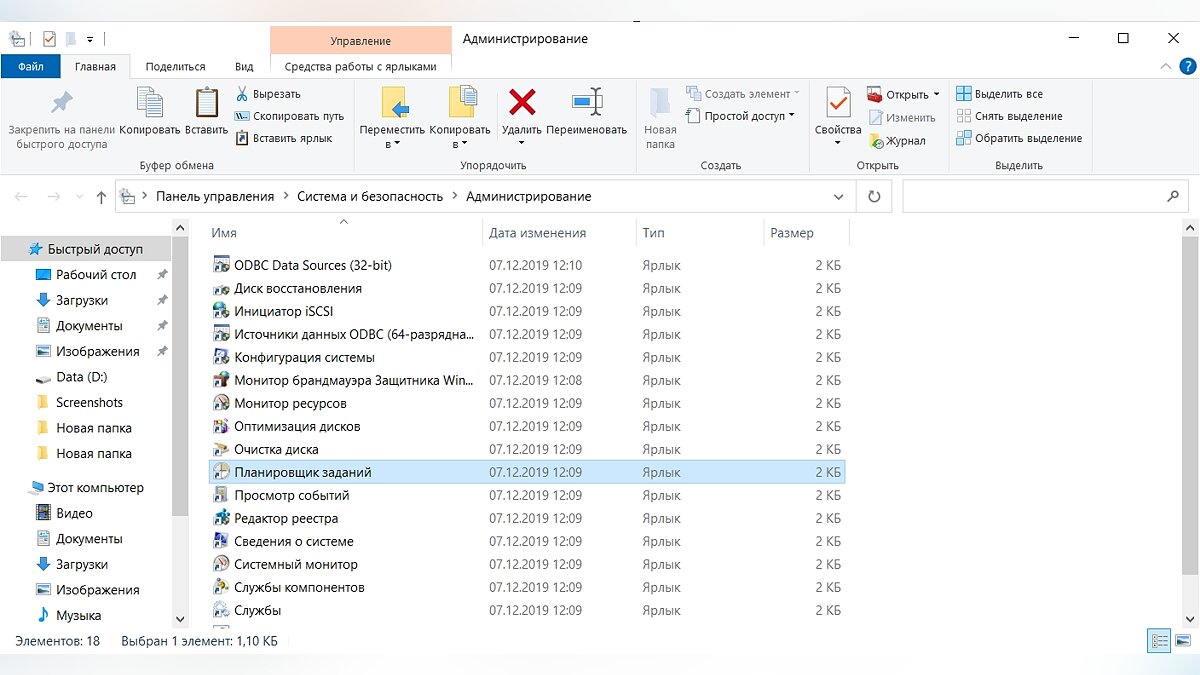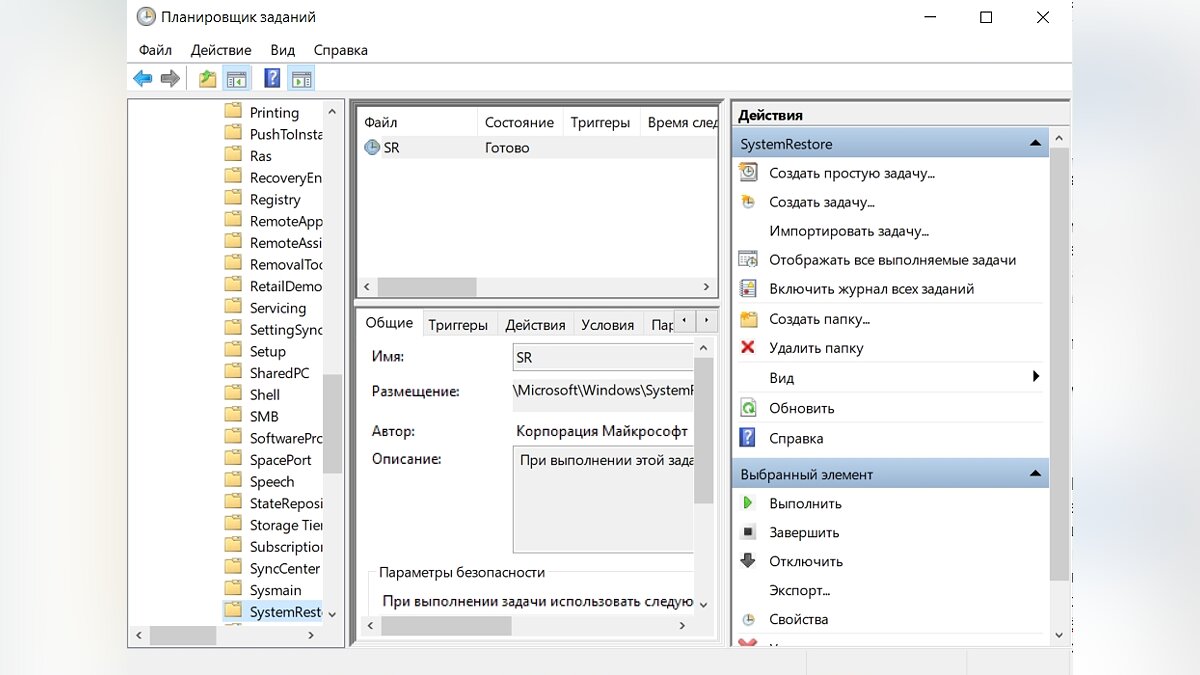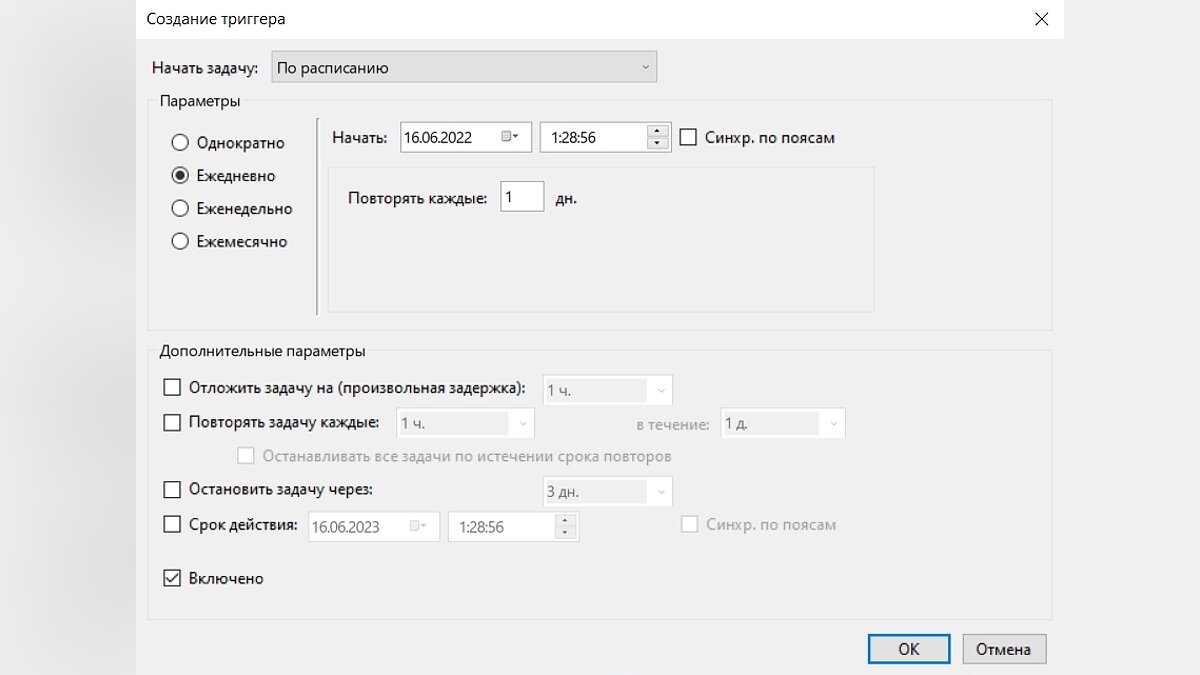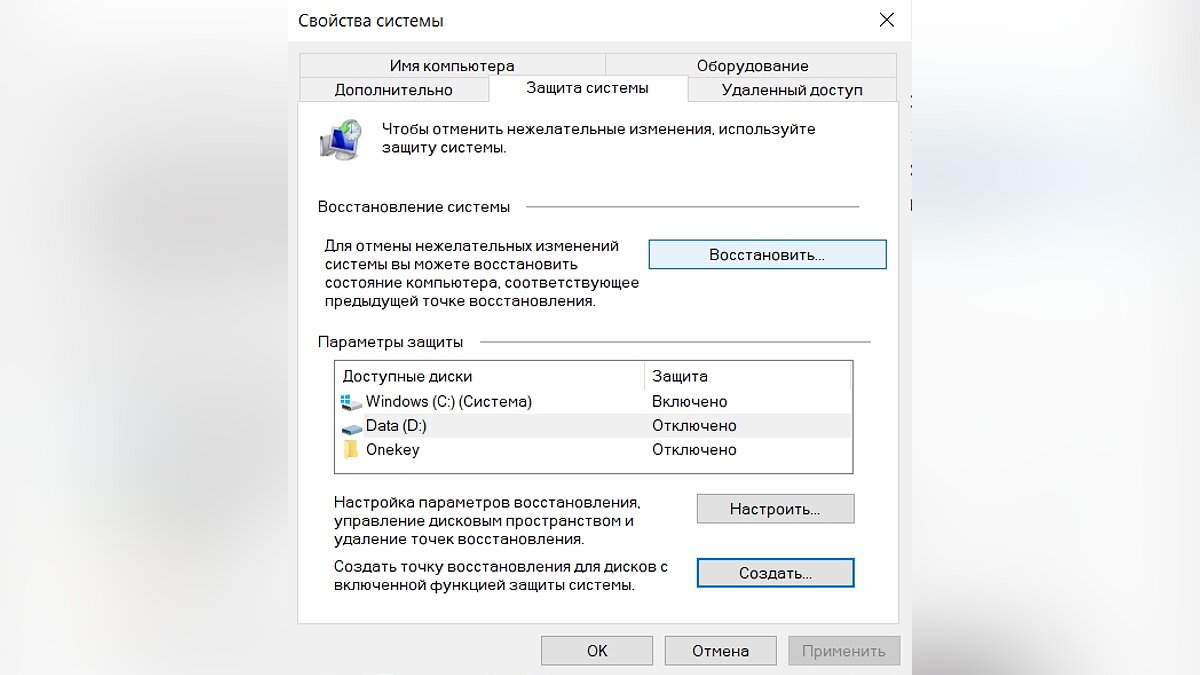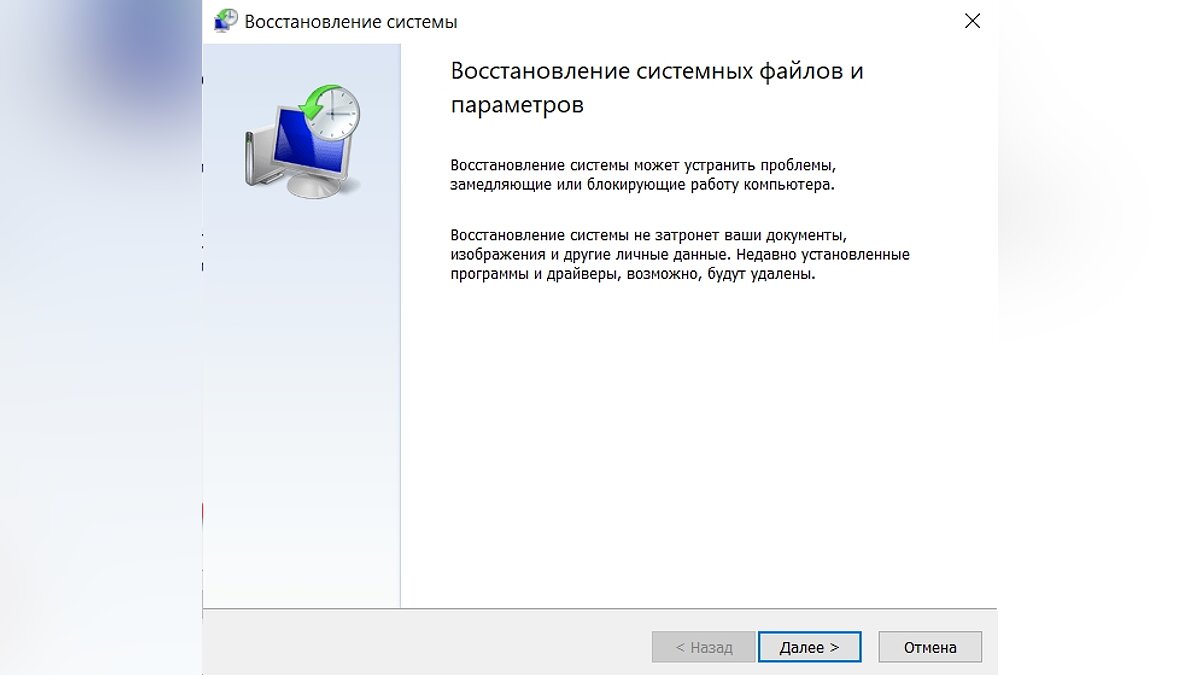Привет друзья! Если вы хотите регулировать (увеличить или уменьшить) частоту автоматического создания системных точек восстановления Windows, то нужно применить тактику планирования. О том, как это сделать, сегодняшняя статья!
Штатный механизм восстановления Windows с помощью точек отката – это оптимальный способ возврата системы в её некогда рабочее состояние для обычных пользователей. Этот способ защиты от нежелательных системных изменений у полноценного резервного копирования выигрывает оперативностью процесса создания снимков системы, меньшими аппетитами в плане занимаемого дискового пространства, ну и простотой применения функционала. Однако проигрывает в плане возможности автоматизации создания точек восстановления.
↑ Планирование автоматического создания системных точек восстановления Windows
Вот, например, у штатной функции резервного копирования есть такой планировщик для настройки автоматического создания новых бэкапов.
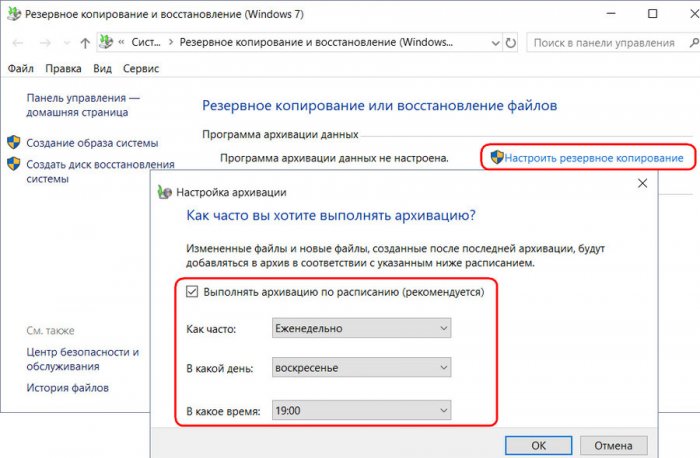
Точка восстановления Windows 10. Как создать и откатить для начинающих
А на борту сторонней программы-бэкапера AOMEI Backupper присутствует вот такой планировщик.
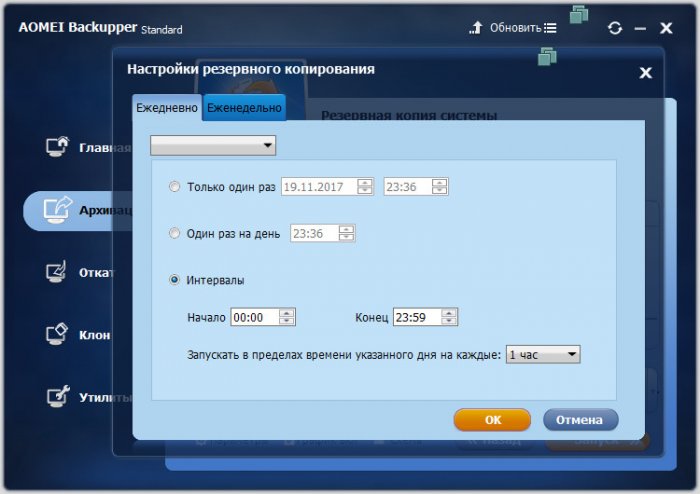
Запланировать же автоматическое создание точек восстановления штатным юзабильным способом, увы, нельзя. Но не юзабильным и не штатным – можно. Собственно, разборкой этой темы и займёмся ниже.
↑ Автоматическое создание точек восстановления Windows
Друзья, как работать с точками отката – как их создавать, как восстанавливать из них систему, в том числе и когда компьютер не загружается, детально описано в статьях сайта:
В этой статье лишь напомню об активации системной функции восстановления.
Включение защиты системы
В любой из версий Windows – 7, 8.1 или 10 – жмём клавиши Win+Pause. В столбце слева выбираем «Защита системы».
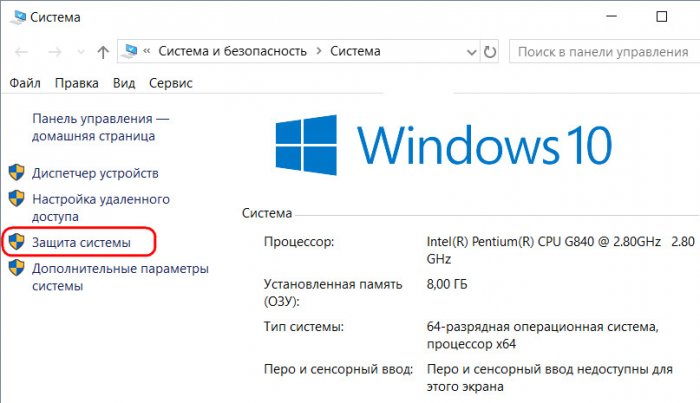
В открывшемся окошке свойств системы кликаем опцию «Настроить».
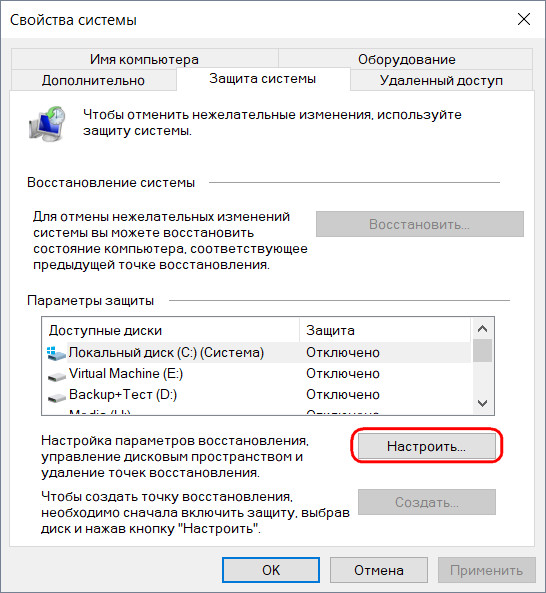
Далее активируем пункт «Включить защиту системы» и чуть ниже указываем тот или иной объём части пространства на диске (C:), которое не жалко отдать под хранение точек отката. По итогу жмём «Применить».
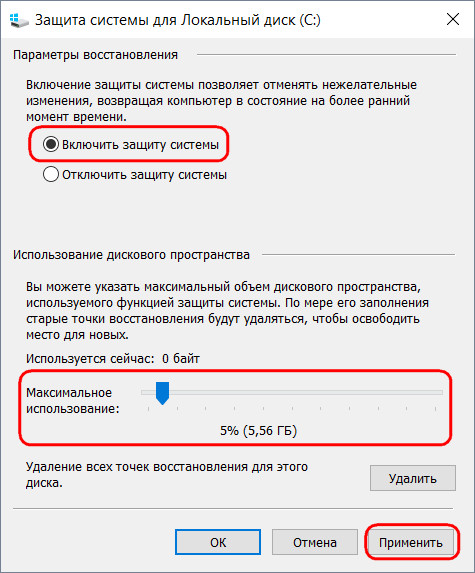
Кнопка Single Click Restore Point
И ещё одно небольшое отступление от непосредственной темы автоматизации создания точек восстановления. Если в частоте их создания особой необходимости нет, есть возможность просто организовать удобный доступ к этой функции. Точки отката можно создавать вручную, но буквально в пару кликов.
Чтобы каждый раз не копаться в настройках панели управления, просто размещаем на рабочем столе кнопку Single Click Restore Point. Это простенькая портативная утилита для выполнения одного-единственного действия – удобного создания системной точки отката. Один клик делаем для запуска кнопки, второй – для разрешения UAC, пару секунд – и точка восстановления готова.
Как создать ТОЧКУ ВОССТАНОВЛЕНИЯ Windows 10 и Восстановить Систему?
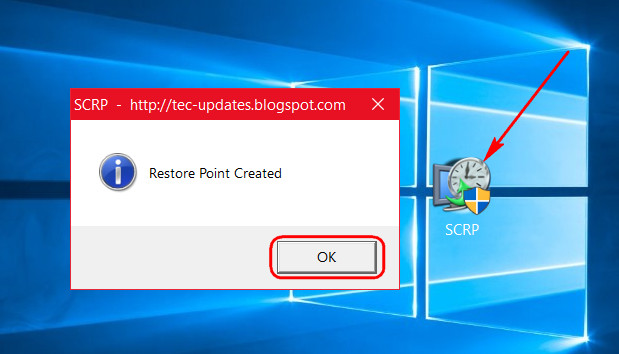
Скачать такую кнопку можно с сайта её создателя:
http://tec-updates.blogspot.com/2008/01/download-single-click-restore-point.html
Автоматизация с помощью штатного планировщика
- Примечание: изложенная ниже инструкция применима для Windows 7, 8.1 и 10.
Этап №1
Первым делом необходимо проверить, существует ли в среде Windows ограничение на частоту создания точек восстановления в автоматическом режиме. В идеале без участия пользователя такая операция не должна проводиться чаще раза в сутки. Если условием формирования точки будет событие, происходящее чаще раза в сутки, например, каждый новый заход в систему, то, соответственно, такое ограничение необходимо снять. Как это сделать? Открываем редактор системного реестра – вводим в поле команды «Выполнить» (клавиши Win+R) или во внутрисистемный поисковик значение:
regedit
Жмём Enter.
Раскрываем древо пути (слева окна редактора):
HKEY_LOCAL_MACHINE SOFTWARE Microsoft Windows NT CurrentVersion SystemRestore
Смотрим, есть ли в правой части окна параметр:
SystemRestorePointCreationFrequency
Если есть, то нужно, чтобы его значение было 0, как на скриншоте ниже.
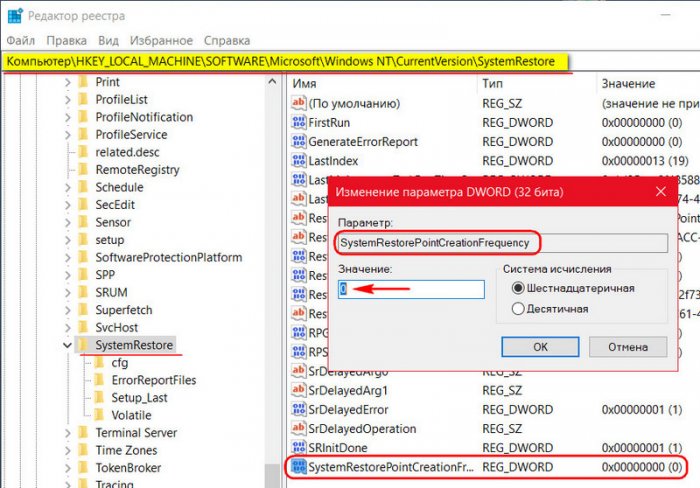
Если такого параметра вообще нет, создаём его: с помощью контекстного меню запускаем команду «Создать», далее выбираем «Параметр DWORD (32 бита)».
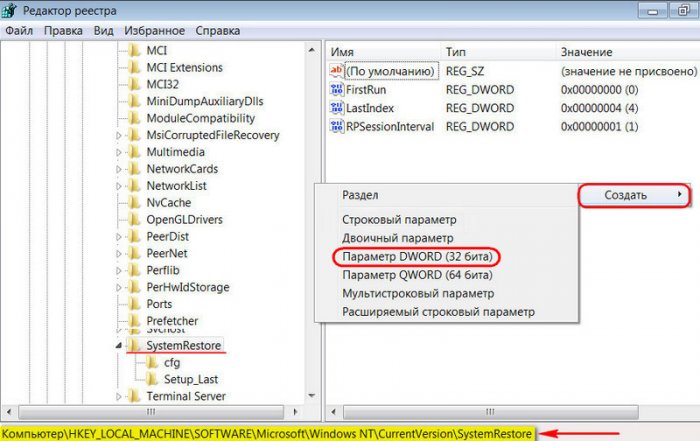
Называем параметр:
SystemRestorePointCreationFrequency
И, соответственно, ставим значение 0.
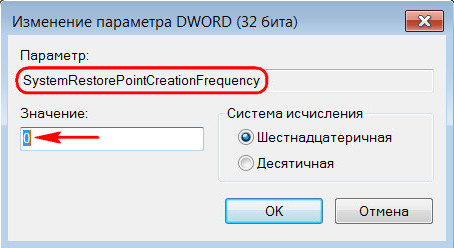
Этап №2
Запускаем штатный планировщик заданий.
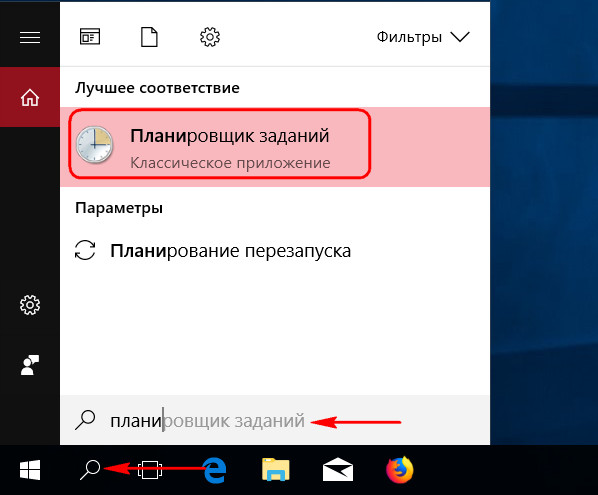
Кликаем «Создать задачу».
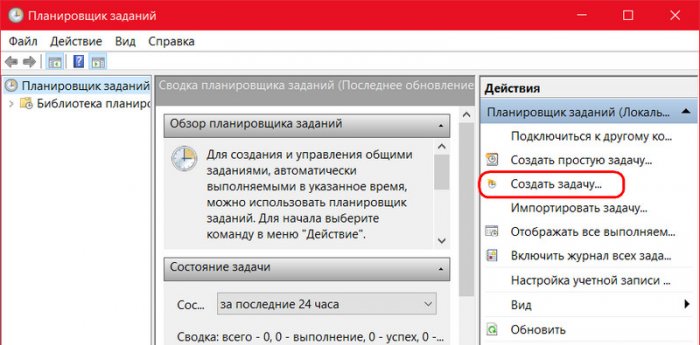
В первой вкладке «Общие» задаём произвольное имя задачи и настраиваем параметры безопасности так, как показано на скриншоте ниже.

Переходим на вкладку «Триггеры». Жмём «Создать».
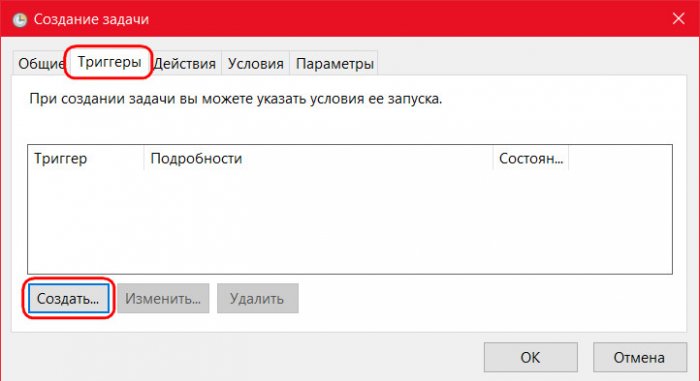
Выбираем событие, при наступлении которого задача будет запускаться. Можно выбрать вход в систему, условия простоя компьютера или определённое время по расписанию. В нашем случае выберем последний вариант.
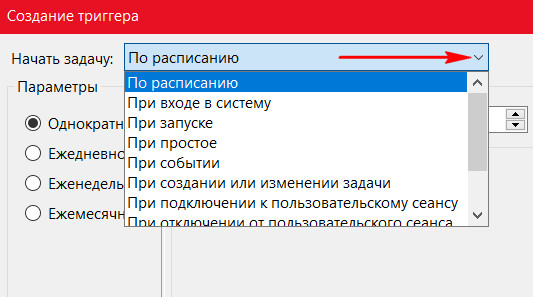
Теперь, соответственно, настраиваем расписание задачи. Выбираем периодику, в нашем случае это «ежедневно». Далее выбираем время задачи. Внизу ставим галочку «Включено». Жмём «Ок».
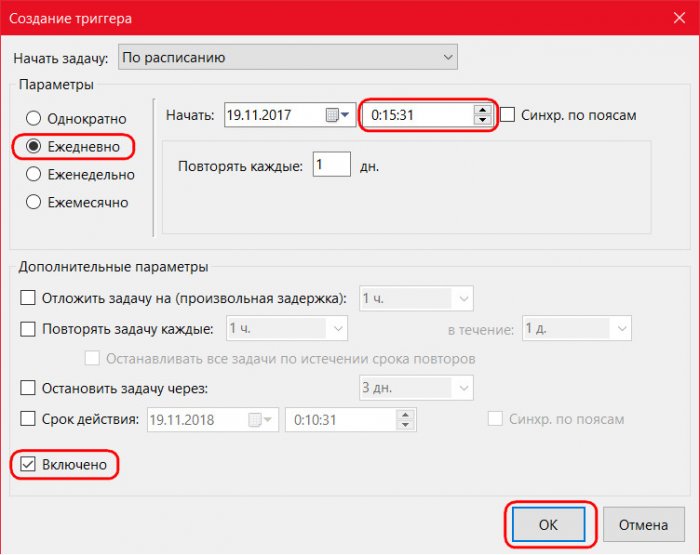
Переходим на вкладку «Действия». Жмём «Создать».
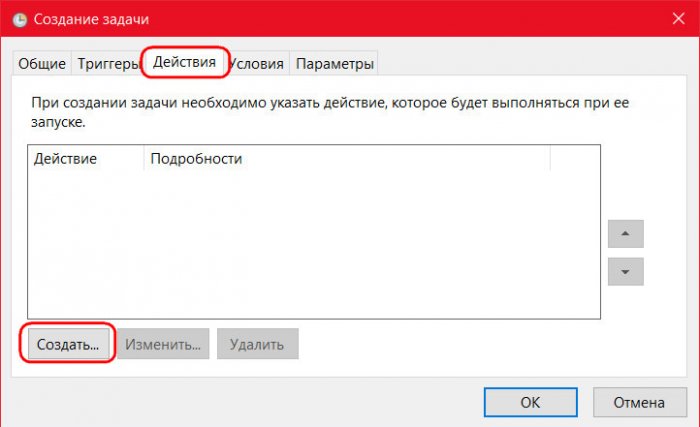
В поле графы «Программа или сценарий» вписываем:
wmic.exe
А в поле графы ниже «Добавить аргументы (необязательно)» вставляем такое вот значение:
/Namespace:\rootdefault Path SystemRestore Call CreateRestorePoint «Automatic Restore Point», 100, 7
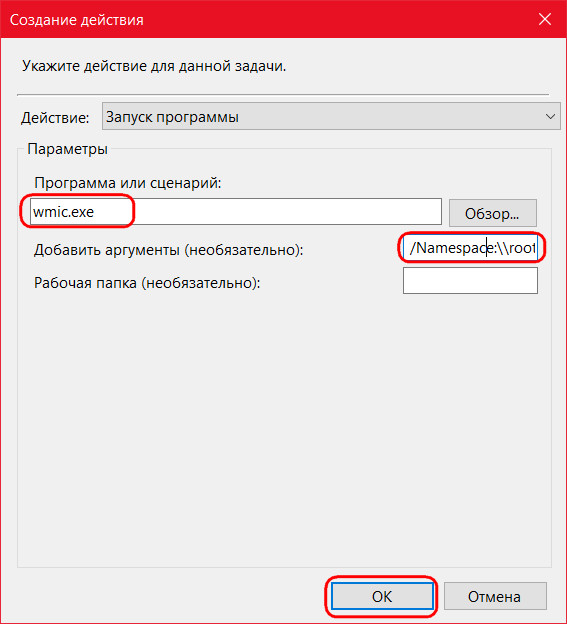
Если задача создаётся на ноутбуке, ещё нужно зайти на вкладку «Условия» и проверить параметры электропитания. Необходимо снять галочку запуска задачи только при условии питания от электросети.
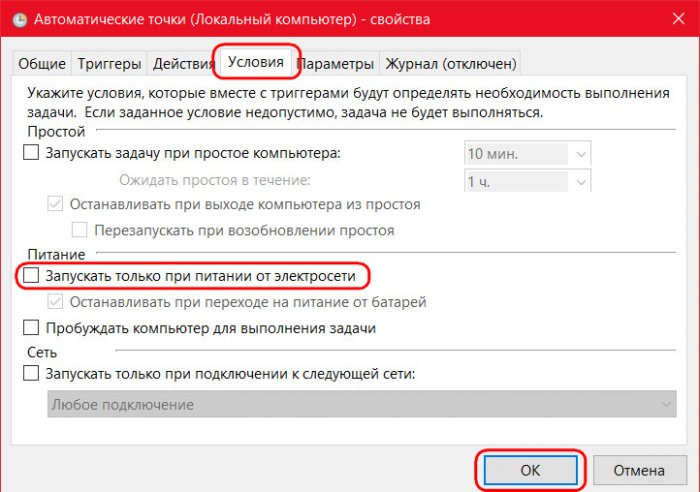
По итогу проведения всех настроек жмём «Ок».
Всё – задача создана, и как только настанет время её выполнения, на экране компьютера увидим такое вот окошко с уведомлением о выполнении консольной утилитой wmic.exe операции по созданию точки восстановления.
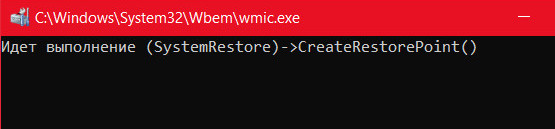
Такие точки при обзоре точек, доступных для восстановления, будут значиться как автоматически созданные.
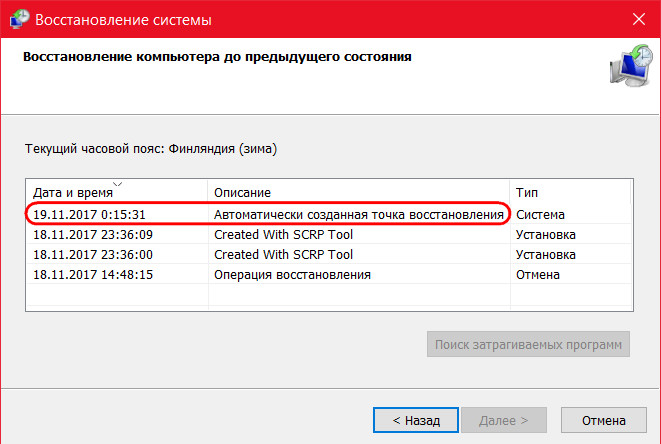
Если в создании точек восстановления в автоматическом режиме далее отпадёт необходимость, задачу планировщика можно либо отключить, либо удалить.
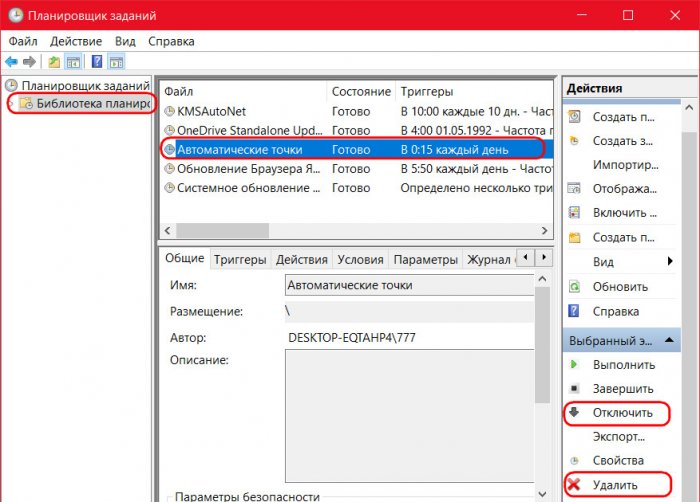
Программа Restore Point Creator
В любой из версий Windows (даже в XP) управлять штатным механизмом защиты системы можно с помощью сторонней бесплатной программы Restore Point Creator. Возможно, друзья, некоторые из вас сочтут её более удобной альтернативой предыдущему способу автоматизации создания точек отката. Скачать программу в виде инсталлятора для установки в систему или в качестве портативной версии можно с сайта создателей по ссылке:
https://www.toms-world.org/blog/restore_point_creator/
Restore Point Creator сделана по типу твикера. Программа содержит доступ к некоторым системным настройкам, в частности, являет собой интерфейс для штатной функции защиты. И предусматривает некоторые возможности, которые недоступны, если работать с этой функцией посредством системного интерфейса. Недостаток программы – отсутствие русскоязычной локализации.
При запуске программы в её окне увидим перечень точек восстановления. Если на любой из точек вызовем контекстное меню, можем запустить откат Windows в обычном или в безопасном режиме. А можем удалить ненужные из точек — любые, кроме последней. Новые точки вручную создаются в окне программы с помощью кнопки «Create System Checkpoint». Созданная точка тут же отобразится в общем перечне.
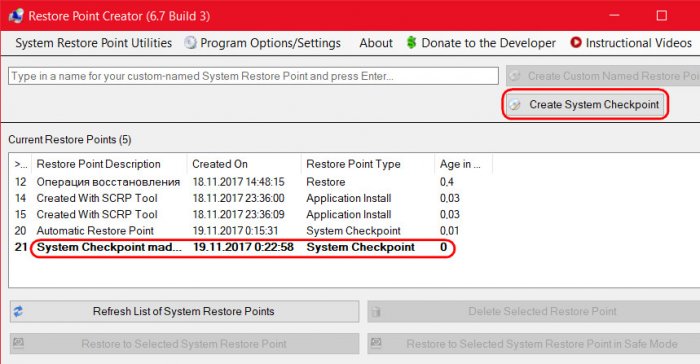
Для настройки автоматического процесса создания точек отката кликаем меню «System Restore Point Utilities» и выбираем пункт «Schedule creation of System Restore Points».
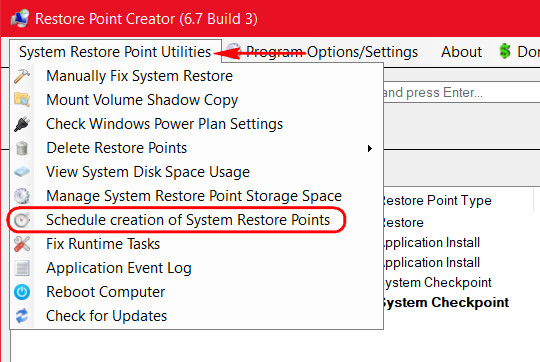
Перед нами появится планировщик программы. В графе «Setting» выбираем периодику создания точек:
• Daily (ежедневно);
• Weekly (еженедельно);
• Every (каждый) и отмечаем галочкой тот или иной день недели.
В графе «At What Time» указываем часы, минуты и даже при необходимости секунды запуска создания точки отката.
В графе «Additional Task Preferences» (дополнительные задачи планировщика) ставим галочки опций:
• If task is missed, run when system is next available (выполнение задачи во время следующего запуска системы, если в назначенное время компьютер был выключен);
• Wake computer if the system is sleeping to create System Restore Point (вывод компьютера из режима сна для выполнения задачи);
• Write Restore Point List to Application Log (запись точки в программный журнал).
Затем жмём кнопку «Save Task».
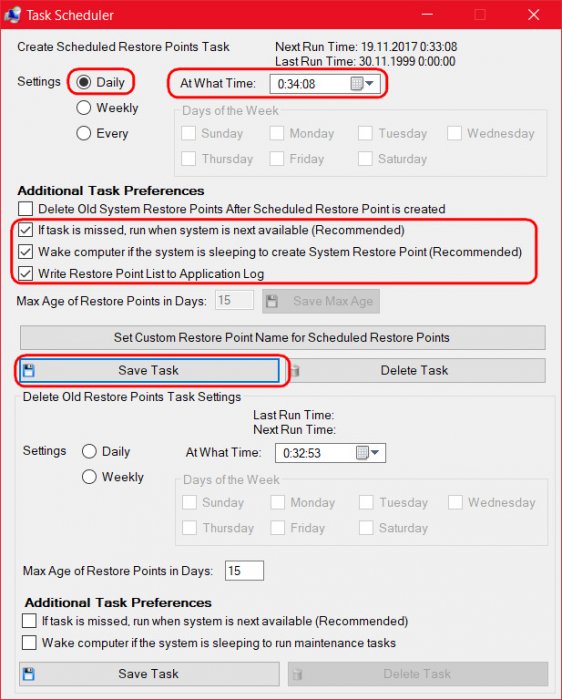
Далее соглашаемся с предупреждением программы, что она сможет пробудить компьютер для выполнения задачи по созданию точки восстановления не в каждом случае, а лишь если такая возможность поддерживается аппаратным и программным обеспечением конкретного устройства.
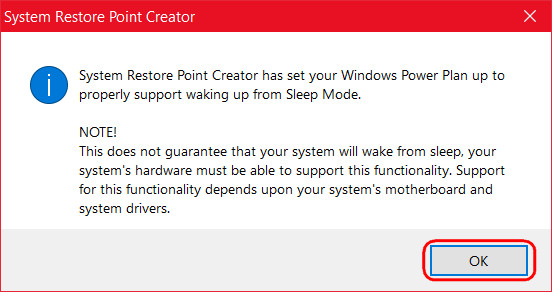
Всё. Программа будет делать свою работу незаметно, в фоновом режиме. А созданные по плану точки отката в дальнейшем отобразятся в окне программы.
Источник: remontcompa.ru
Как создать точку восстановления для Windows 10 и Windows 11. Как восстановить операционную систему

С выходом новых версий операционной системы Windows разработчики из Microsoft часто изменяют внешний вид и её наполнение. Одной из важных функций является создание точек восстановления, которые позволяют сохранить текущее состояние системы. В этом руководстве мы подробно расскажем, как создать точку восстановления и при необходимости откатить изменения в Windows 10 и Windows 11.
Гайды по Windows 11
- Как установить Windows 11: проверяем системные требования, активируем TPM и Secure Boot
- Как настроить TPM 2.0 для установки Windows 11
- Как получить бета-версию Windows 11. Как подключиться к Windows Insider. Какой канал выбрать. Что делать, если процессор не соответствует системным требованиям Windows 11
- Поддерживаемые процессоры для Windows 11. Список процессоров от intel и AMD, на которых будет работать новая операционная система
- Как убрать виджет «Погода» с панели задач в Windows 10 и Windows 11. Как настроить «Новости и интересы» в Windows 10
- Оптимизация Windows 10 и Windows 11. Как ускорить систему, отключить автозапуск программ, удалить временные файлы и другие советы
- Как навсегда отключить обновления в Windows 10, Windows 11 и остановить фоновую загрузку приложений
- Чем отличаются версии Home и Pro у Windows 11
- Как можно уменьшить потребление оперативной памяти в Windows 11
- Как и чем заменить меню «Пуск» в Windows 11
- 25 команд Windows, которые вам точно стоит запомнить
- Как изменить время до блокировки экрана в Windows 11
- Как отключить сенсорный экран в ноутбуке с Windows 11
- Как сделать маленькую панель задач в Windows 11
- Как зайти в UEFI в Windows 11
- Как Windows 11 сделать похожей на Windows 10
- Как ускорить компьютер на Windows 10 и Windows 11 при помощи одной функции
- Как мгновенно скрыть приложения и игры на экране в Windows 10 и Windows 11
Что такое точка восстановления

Точка восстановления — специальная функция в операционной системе Windows, которая позволяет сохранить текущие настройки компьютера. После выполнения этой операции пользователь сможет без особого труда вернуться к рабочему состоянию устройства после появления неполадок или сбоя в работе системы.
Стоит учитывать: Windows умеет создавать их в автоматическом режиме, например, при установке обновлений и драйверов устройств. Иногда желательно выполнять это действие вручную, особенно после загрузки новых приложений из неизвестных источников. В этом случае при появления вируса или при установки программы, нарушающей работу операционной системы, пользователь сможет моментально вернуться к предыдущему состоянию. Обратите внимание, что процесс создания точек восстановления одинаков для Windows 10 и Windows 11.
Как активировать автоматическое создание точек восстановления
В обеих версиях Windows реализована функция автоматического создания точек восстановления. Для этого система выделяет некоторое место на жёстком диске, а после заполнения пространства удаляются более ранние точки, чтобы при необходимости вернуть компьютер к самой свежей и стабильной версии из последних. Попасть в соответствующее меню можно следующим образом:
- Нажмите «Пуск» и откройте «Параметры».
- Перейдите в «Система» и в списке выберите самый последний пункт «О программе».
- Переместите окно вниз и в разделе «Сопутствующие параметры» щёлкните на «Защита системы».
- В открывшемся окне выберите диск в пункте «Параметры защиты» и нажмите «Настроить». Система автоматически выделяет диск с Windows, которая чаще всего устанавливается на «C». Скорее всего защита уже включена.
- Если она не активирована, то необходимо выбрать маркер «Включить защиту системы».
В нижней части окна можно увидеть текущую заполненность диска и с помощью маркера выбрать максимальный размер стека для хранения точек восстановления. Обратите внимание, что увеличенный объём позволит сохранить больше информации. Также при необходимости есть возможность удалить все точки восстановления на диске.
Как создать точку восстановления вручную
Создание подобных точек происходит в разделе «Параметры защиты». Для этого выполните следующие действия:
- Щёлкните «Пуск» и перейдите в «Параметры».
- Откройте «Система» и в самом низу списка используйте «О программе».
- В разделе «Сопутствующие параметры» щёлкните на «Защита системы».
- В открывшемся окне выберите подходящий диск в пункте «Параметры защиты» и нажмите «Создать».
- Введите описание точки восстановления и используйте кнопку «Создать». После выполнения операции появится оповещение «Точка восстановления создана успешно».
Как включить автоматическое создание точек через реестр
Несмотря на имеющиеся возможности по автоматической и ручной настройке точек восстановления, пользователю желательно иметь запасной способ для их активации. Для этого используйте автоматическое создание через реестр:
- Используйте «Пуск» и откройте «Параметры».
- В строке поиска введите «Панель управления» без кавычек и щёлкните на появившееся меню.
- В открывшемся окне введите в правом верхнем углу экрана в строке поиска «Администрирование» и откройте одноимённый раздел.
- Переходим в «Планировщик заданий».
- Поочерёдно открываем папки «Библиотека планировщика заданий», «Microsoft», «Windows» и «System Restore».
- Перейдите в единственный пункт «SR» двойным нажатием ЛКМ.
- В открывшемся окне переключите вкладку на «Триггеры» и нажмите кнопку «Создать».
- Теперь пользователь может настроить периоды и скорость создания точек восстановления. В качестве примера можно установить в разделе «Параметры» маркер на «Ежедневно» и выбрать подходящее время.
- Нажмите «ОК» для сохранения всех выполненных операций.
Как восстановить Windows после запуска операционной системы
Каждый пользователь должен знать, как вернуть исходные настройки с помощью созданной ранее точки восстановления. Для выполнения этой операции используйте следующие действия:
- Откройте «Пуск» и перейдите в «Параметры».
- Щёлкните на «Система» и в левом меню выберите «О программе» в самом конце списка.
- В открывшемся окне нажмите на «Защита системы».
- В следующем разделе нажмите на «Восстановить».
- Используйте кнопку «Далее» и установите маркер «Показать другие точки восстановления».
- Определите и выберите желаемую точку восстановления по дате, описанию и типу.
- Нажмите «Далее» и «Готово» для запуска процесса восстановления. По его окончании Windows запустится с предыдущей работоспособной версией.
Как восстановить Windows через инструменты диагностики
Этот способ поможет пользователю при отсутствии возможности загрузки операционной системы. Если во время запуска Windows появилось оповещение о неправильном старте, то необходимо выполнить следующие действия для восстановления системы:
- Нажмите на кнопку «Дополнительные варианты восстановления».
- Используйте раздел «Диагностика».
- Щёлкните на «Восстановление системы».
- Откроется окно, где пользователю придётся выбрать ранее созданную точку восстановления.
- Нажмите кнопку «Далее» и активируйте маркер «Показать другие точки восстановления».
- Определите и выберите желаемую точку восстановления по указанным параметрам.
- Используйте «Далее» и «Готово» для запуска процесса восстановления. По окончании процесса запустится Windows с предыдущей работоспособной версией.
Как восстановить Windows через безопасный режим
Существует ещё один рабочий способ для восстановления операционной системы через дополнительные параметры загрузки Windows. Для этого выполните указанные ниже шаги:
- После активации кнопки запуска компьютера сразу же нажмите клавишу «F8».
- После появления списка с различными способами загрузки Windows выберите «Безопасный режим с поддержкой командной строки».
- В открывшейся окне введите «rstrui.exe» без кавычек и нажмите «Enter» для подтверждения действия.
- После запуска инструмента для восстановления системы используйте кнопку «Далее» и установите маркер «Показать другие точки восстановления».
- Определите и выберите желаемую точку восстановления по дате, описанию и типу.
- Нажмите «Далее» и «Готово» для запуска процесса восстановления. По окончании процесса Windows запустится с предыдущей работоспособной версией.
- Windows 11 получит функцию из «десятки», а также ожидаемую многими возможность для «Проводника»
- Эксперты расказали, что Microsoft планирует запретить установку Windows 11 на HDD в готовых PC
- Ayn готовит сразу 5 портативных консолей на Windows
Источник: vgtimes.ru
Restore Point Creator Создание точек восстановления системы Windows




Когда компьютер хорошо работает, система не глючит и легко летают установленные на компьютере программы, и Вы решили что-то глобально изменить в настройках или установить незнакомое программное обеспечение и не уверены, что после Ваших манипуляций ничего не сломается, — лучше всего перед началом таких экспериментов сделать точку восстановления системы, слепок, резервную копию всех настроек системной и программной среды. Это поможет в случае неадекватного и сбойного поведения операционной системы, вызванного неправильной настройкой веток реестра, безграмотными конфигурационными установками системных файлов, вызванными установкой программ, написанными горе-программистами, вредоносными программами и другими, несовместимыми с нормальной работой компьютера последствиями откатить все изменения к состоянию нормальной работы компьютера, так сказать вернуть время назад. Создать точку восстановления системы можно бесплатной программой Restore Point Creator.
Создание точки восстановления системы
Утилита Restore Point Creator это удобный инструмент для создания точек восстановления системы. С её помощью создание архивных слепков системных настроек происходит гораздо быстрее, нежели стандартными средствами Windows. Точку восстановления в программе можно создать одним кликом мыши, также одним нажатием кнопки можно вернуть систему к более раннему состоянию. В приложении реализован механизм планировщика заданий, можно создавать точки восстановления по расписанию и в автоматическом режиме. К каждому сохраненному состоянию системы в Restore Point Creator можно написать комментарий, чтобы у пользователя не возникало путаницы, когда список всех созданных точек восстановления системы становится большим.
Скриншоты программы Restore Point Creator

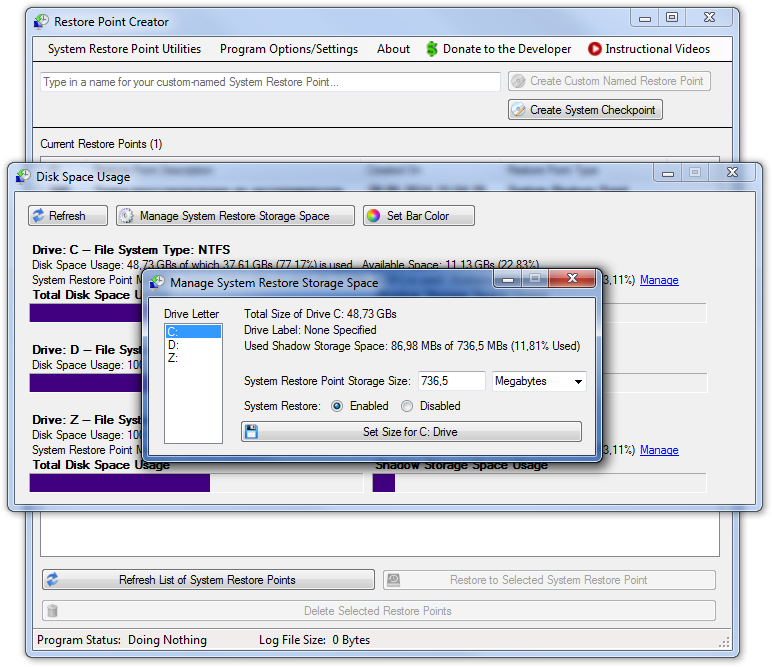
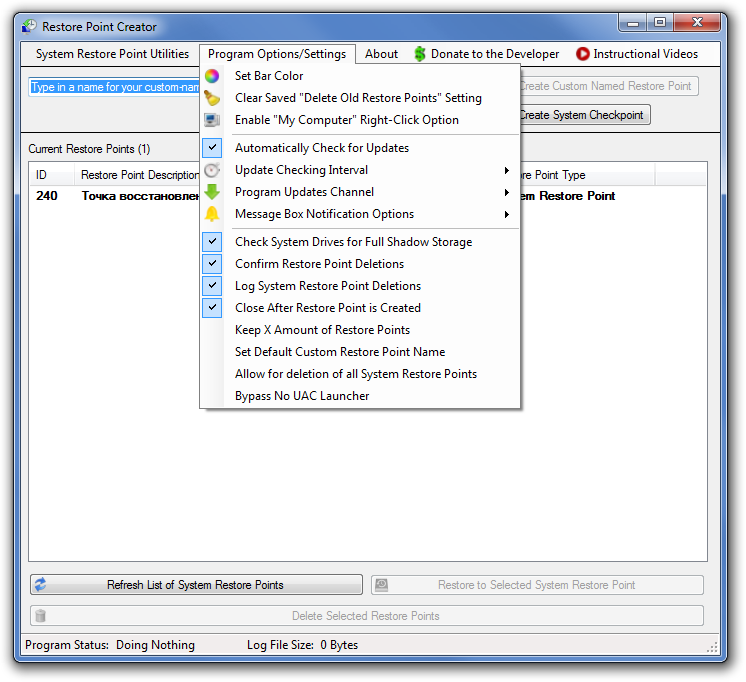
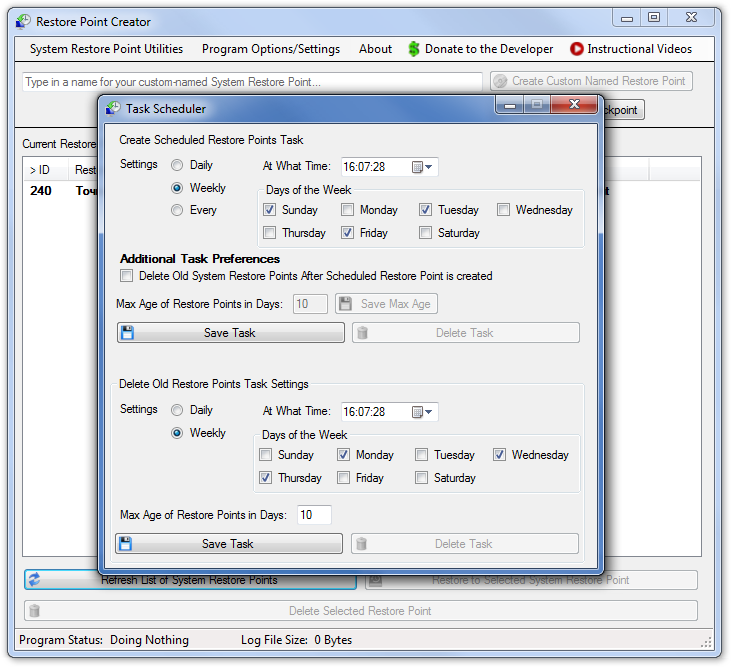
Видео урок от разработчика Restore Point Creator
Официальный сайт: http://www.toms-world.org/blog/restore_point_creator/
Операционные системы: 32,64 Windows XP/Vista/7/8
Поддерживаемые языки: английский
Версия: 2.4
Лицензия: freeware (бесплатная )
Размер файла 528 Кб
Restore Point Creator
Скачать
прямая ссылка
Еще интересные программы:
- FileMarker.NET Free — измени иконку и цвет файла одним кликом!
- Folder Marker Free — меняй иконку папки или ее цвет в два клика!
- СмартЛомбард – первая российская программа, позволяющая оптимизировать процессы управления ломбардным бизнесом
Предыдущие программы:
- RegFromApp Отслеживание изменений реестра
- PartitionGuru Free Управление разделами диска
- HDClone Free Edition Создание образов дисков
Источник: www.loadboard.ru